- Brukere har rapportert at Microsoft Edge lukket uventet mens du surfer.
- Hvis du også har opplevd at Microsoft Edge lukker seg, fortsett å lese guiden vår nedenfor.
- Du kan vurdere å bruke en annen nettleser, sammen med andre optimale løsninger.
- Finn flere løsninger når Microsoft Edge åpnes og lukkes i følgende artikkel.
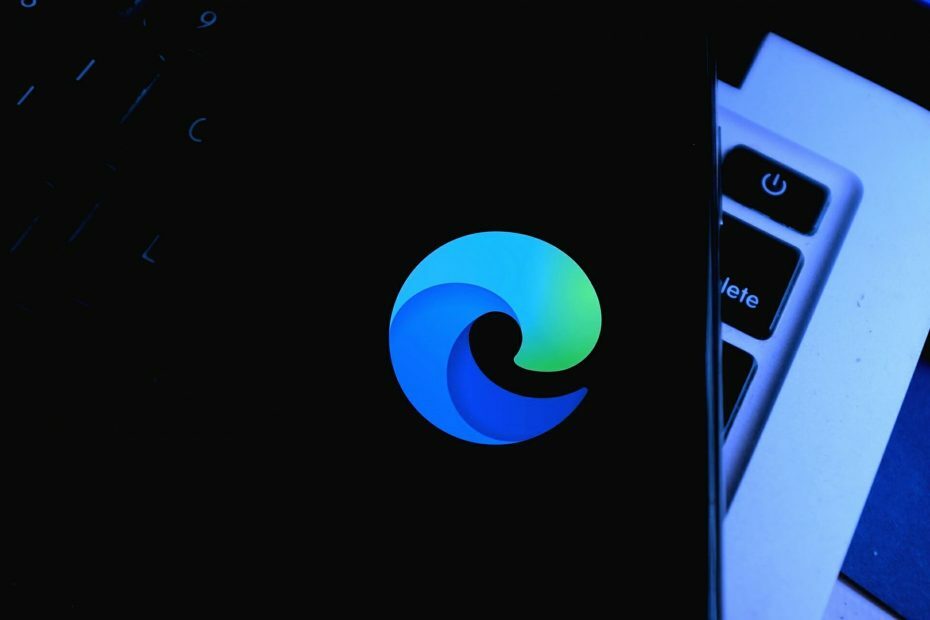
Du fortjener en bedre nettleser! 350 millioner mennesker bruker Opera daglig, en fullverdig navigasjonsopplevelse som kommer med forskjellige innebygde pakker, forbedret ressursforbruk og flott design.Her er hva Opera kan gjøre:
- Enkel migrering: Bruk Opera-assistenten til å overføre spennende data, for eksempel bokmerker, passord, etc.
- Optimaliser ressursbruk: RAM-minnet ditt brukes mer effektivt enn Chrome gjør
- Forbedret privatliv: gratis og ubegrenset integrert VPN
- Ingen annonser: innebygd Ad Blocker fremskynder lasting av sider og beskytter mot datautvinning
- Last ned Opera
Microsoft brakte mange endringer med Windows 10, og en av de største endringene er en ny nettleser kalt Edge.
Selv om Microsoft Edge er en flott nettleser, rapporterte noen brukere at Microsoft Edge stenges umiddelbart etter åpning.
Her er noen flere eksempler på dette problemet:
- Microsoft Edge åpner og lukkes umiddelbart -Selv om krasj vanligvis blir fulgt av noen feilmeldinger, er det mulig at nettleseren lukkes umiddelbart etter åpning, uten advarsel eller feilmelding.
- Microsoft Edge fortsetter å krasje - Når Microsoft Edge krasjer, vil systemet sannsynligvis varsle deg om det. Bruk den feilmeldingen til å finne ut hva du skal gjøre videre, eller bruk løsningene fra denne artikkelen en etter en.
- Microsoft Edge holder på å fryse - Fryseproblemet vil faktisk holde nettleseren din i gang, men du kan i utgangspunktet ikke gjøre noe. Noen ganger kan du ikke engang kunne lukke den.
- Microsoft Edge krasjer etter å ha åpnet en fane - Selv om vi snakker om situasjonen der Edge lukkes umiddelbart etter åpning, kan du bruke de samme løsningene hvis nettleseren krasjer etter å ha åpnet en fane.
Hva kan jeg gjøre hvis Edge lukkes umiddelbart etter åpning?
- Vurder å bruke en annen nettleser
- Angi en egendefinert startside
- Slå på Windows-brannmur
- Slett nettlesingsloggen
- Rediger registeret
- Opprett en ny brukerkonto
- Bruk PowerShell
- Bytt til en lokal konto
- Endre sikkerhetstillatelsene
- Bruk et spesialisert rengjøringsverktøy
- Tilbakestill Nvidia Optimus Kontrollpanel
- Installer de siste oppdateringene
1. Vurder å bruke en annen nettleser

Før du forplikter deg til de mange løsningene som er nevnt nedenfor, bør du spørre deg selv om det ville være lettere å bare bytte til en annen nettleser.
Hvis du elsker Microsoft Edge på grunn av sin Chromium-baserte build, vil vi anbefale deg å prøve enda en Chromium-basert nettleser: Opera.
Opera er ekstremt elegant og moderne og pakker et helt arsenal av verktøy under beltet som gjør den til en ideell nettleser, for eksempel en add-blocker eller en VPN.
Imidlertid gjør alle disse verktøyene ikke nettleseren treg i det hele tatt. Faktisk vil du bli overrasket over hvor liten innvirkning det har, selv med flere faner åpnet samtidig.

Opera
Nyt lynrask surfing uten systemoverbelastning, alt takket være denne fantastiske Chromium-baserte nettleseren.
2. Angi en egendefinert startside
- Start Microsoft Edge.
- Klikk på Menyknapp øverst til høyre og velg Innstillinger.
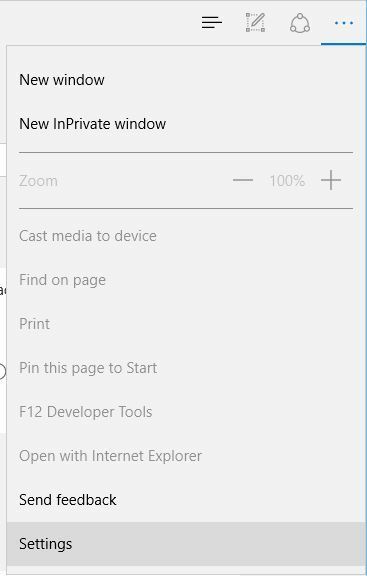
- Under Åpne med seksjon velg En bestemt side eller sider, å velge Tilpasset fra menyen og skriv inn webadressen til den nye startsiden.
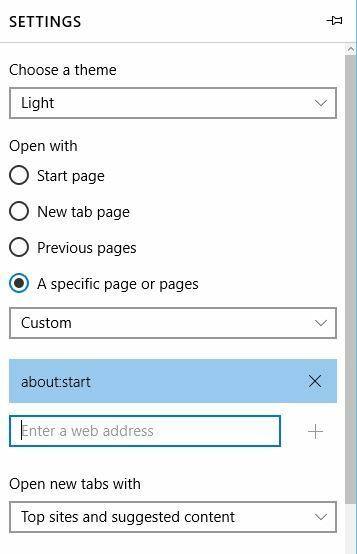
- Når du har gjort det, lukker du Edge, slår på internettforbindelsen og sjekker om problemet er løst.
I følge brukere kan du løse problemer med Microsoft Edge ved å endre startsiden. For å gjøre det må du kanskje deaktivere Internett-tilkoblingen din først, eller koble fra Ethernet kabel.
3. Slå på Windows-brannmur
- trykk Windows-tast + S og gå inn brannmur.
- Å velge Windows brannmur fra resultatlisten.
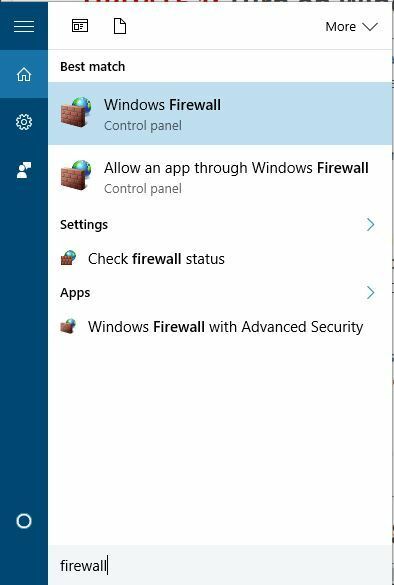
- Når Windows brannmur vinduet åpnes, klikk på Slå Windows-brannmur på eller av.
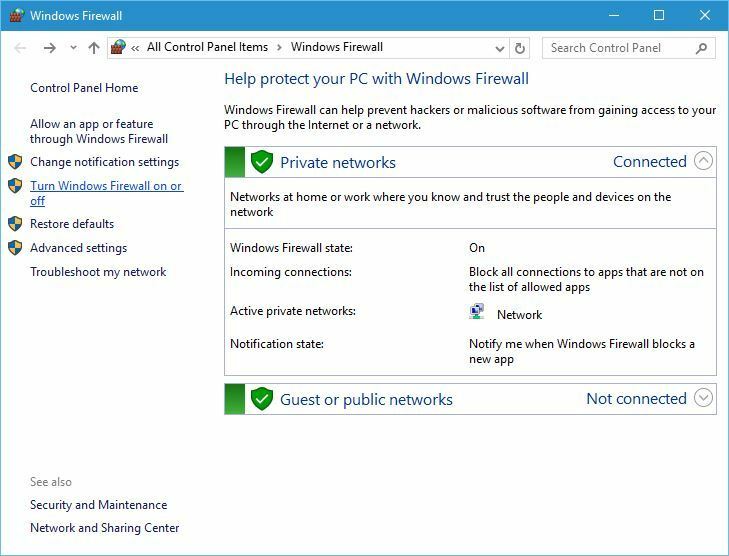
- Å velge Slå på Windows-brannmur for begge Privat nettverk innstillinger og Offentlig nettverkinnstillinger.
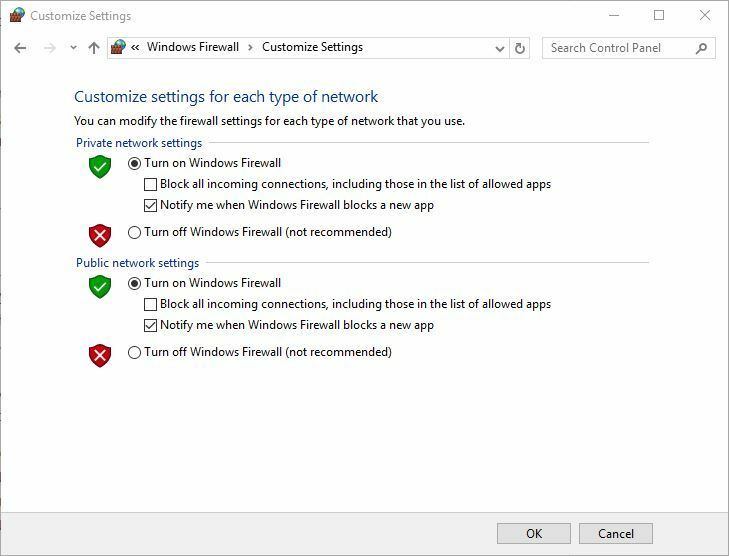
- Klikk OK for å lagre endringer.
Bruker en brannmur er viktig for din online sikkerhet, spesielt hvis du vil forhindre at uautorisert programvare får tilgang til Internett.
Når det gjelder brannmur, hevder brukere at Windows-brannmur kan være årsaken til dette problemet, og for å fikse det, må du slå på Windows-brannmuren igjen.
4. Slett nettlesingsloggen
- Klikk Mer-knapp øverst til høyre og velg Innstillinger fra menyen.
- Gå nå til Fjern nettlesingsdata delen og klikk på Velg hva du vil fjerne knapp.
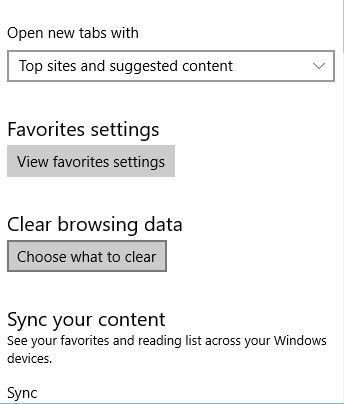
- Å velge Nettleserlogg, Informasjonskapsler og lagrede nettsteddata, Bufrede data og filer og klikk på Klar knapp.
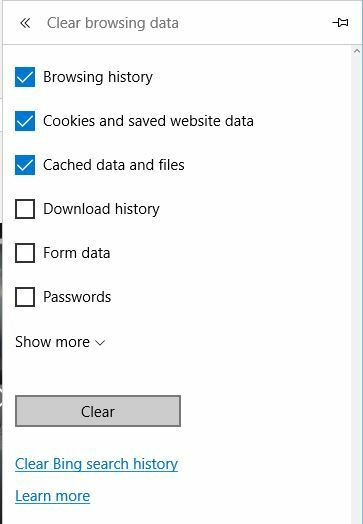
- Når du har tømt nettleserloggen og hurtigbufferen, starter du Edge på nytt og sjekker om problemet er løst.
Få brukere hevder at du kan løse problemet med Microsoft Edge ved å slette nettleserloggen din.
5. Rediger registeret
- trykk Windows-tast + R og gå inn regedit.
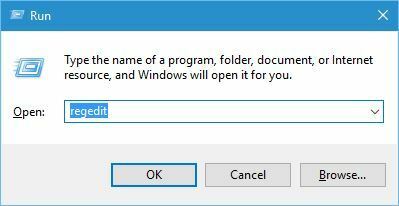
- Når Registerredigering åpnes, naviger til denne nøkkelen i venstre rute:
HKEY_CURRENT_USER \ Software \ Classes \ Local\Innstillinger \ Programvare \ Microsoft \ Windows \ CurrentVersion \ AppContainer \ Storage \ microsoft.microsoftedge_8wekyb3d8bbwe - Høyreklikk på denne tasten og velg Tillatelser.
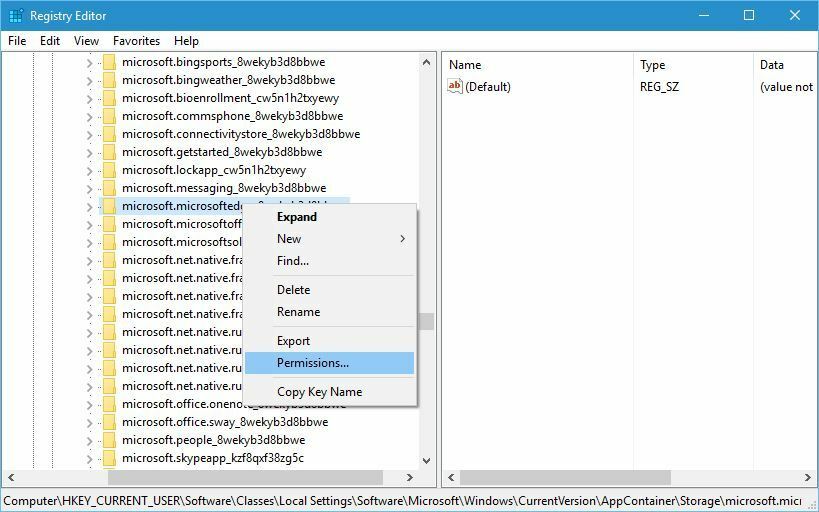
- I Gruppe- eller brukernavn å velge Konto ukjent (S-1-15-3-3624051433 ...) og sjekk Full kontroll i Tillate kolonne.
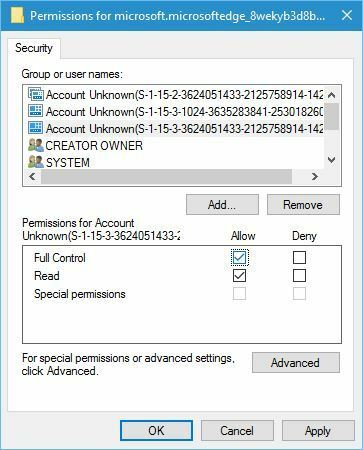
- Klikk Søke om og OK for å lagre endringer.
Å endre registeret er noe en avansert prosedyre, og noen ganger kan redigering av registeret føre til visse problemer med operativsystemet ditt. Vær derfor ekstra forsiktig når du redigerer registeret.
Det kan også være lurt å lage en sikkerhetskopi av registret, slik at du enkelt kan gjenopprette det i tilfelle noe går galt.
6. Opprett en ny brukerkonto
- Start Innstillinger-appen og gå til Kontoer seksjon.
- Gå til Familie og andre brukere fanen og klikk på Legg til noen andre til denne PC-en.
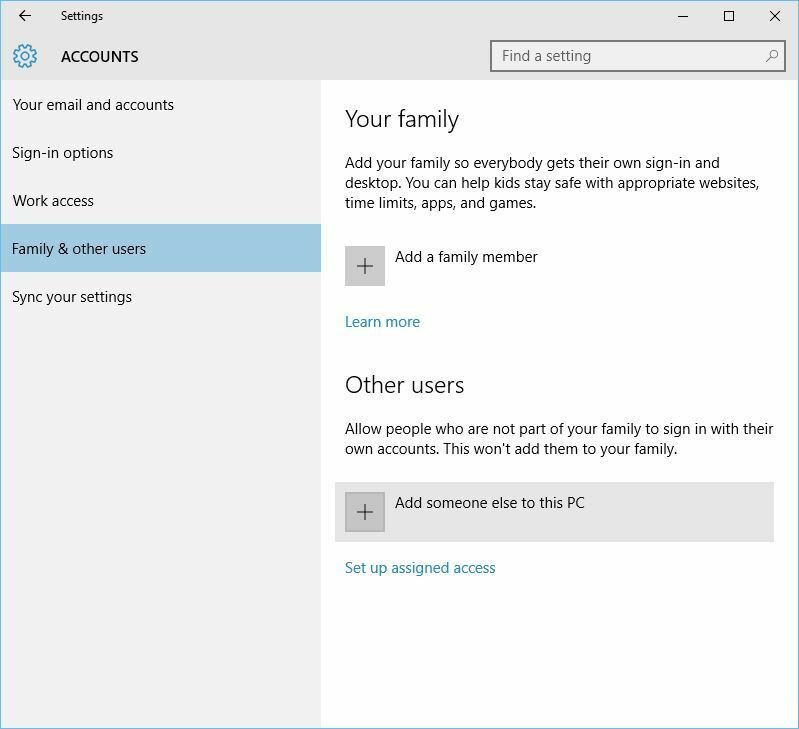
- Klikk på Jeg har ikke denne personens påloggingsinformasjon.
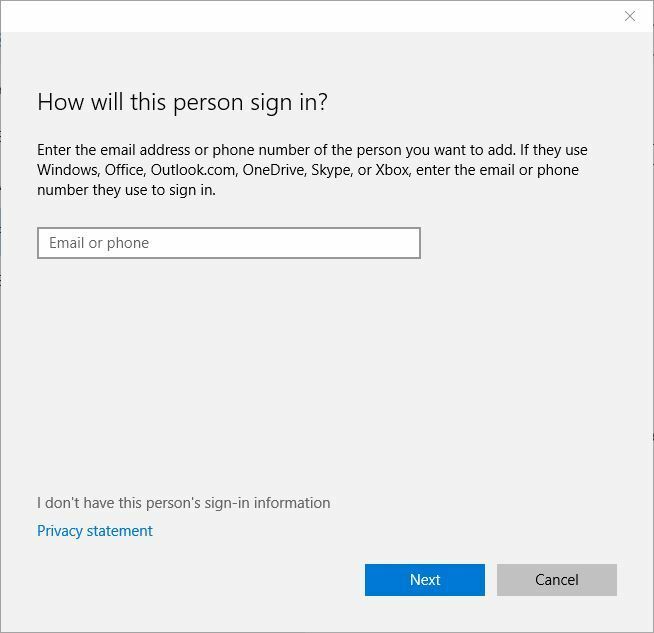
- Klikk Legg til en bruker uten en Microsoft-konto.
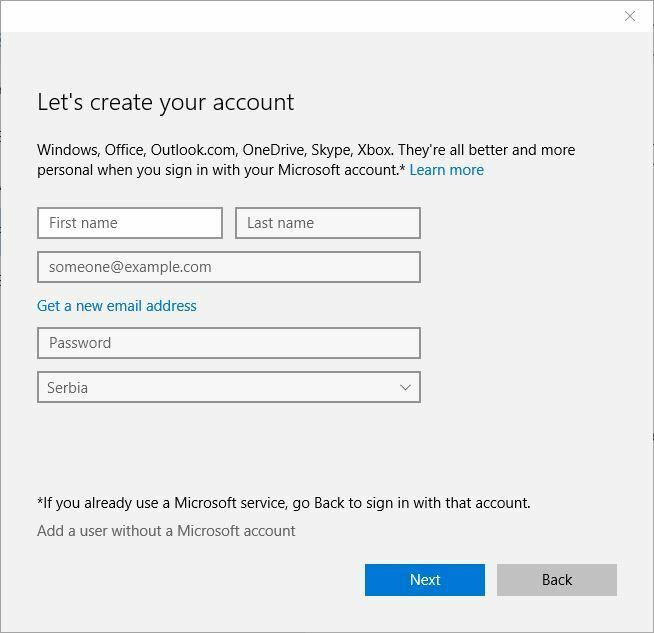
- Skriv inn brukernavnet (og passordet) til den nye kontoen og klikk Neste knapp.

Etter å ha opprettet en ny brukerkonto, bytt til den. Hvis Microsoft Edge fungerer uten problemer på den nye kontoen, vil du kanskje flytte dine personlige filer til denne nye kontoen og bruke den som hovedkonto.
7. Bruk PowerShell
- trykk Windows-tast + R, Tast inn % localappdata%, og trykk Tast inn.
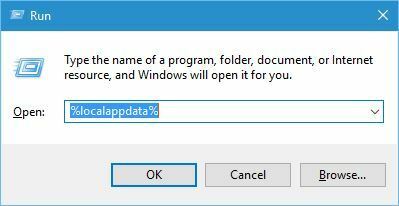
- Gå til Pakker mappen og slett følgende mappe fra den:
Microsoft. MicrosoftEdge_8wekyb3d8bbwe
- Nå starter Kraftskall som administrator.
- trykk Windows-tast + S, og skriv inn kraftskall.
- Høyreklikk Kraftskall fra resultatlisten, og velg Kjør som administrator.
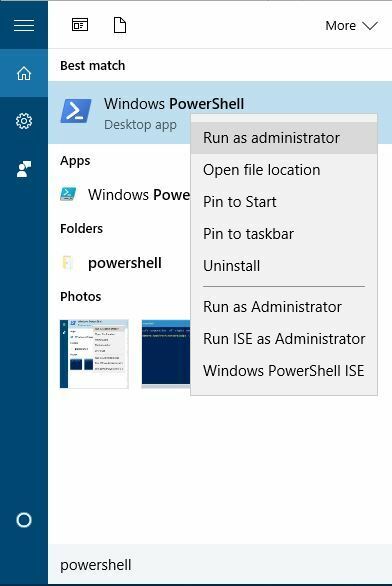
- Når PowerShell åpnes, skriv inn denne linjen og trykk Tast inn:
Get-AppXPackage -AllUsers -Name Microsoft. MicrosoftEdge | Foreach {Add-AppxPackage -DisableDevelopmentMode -Register "$ ($ _. InstallLocation) AppXManifest.xml" -Verbose}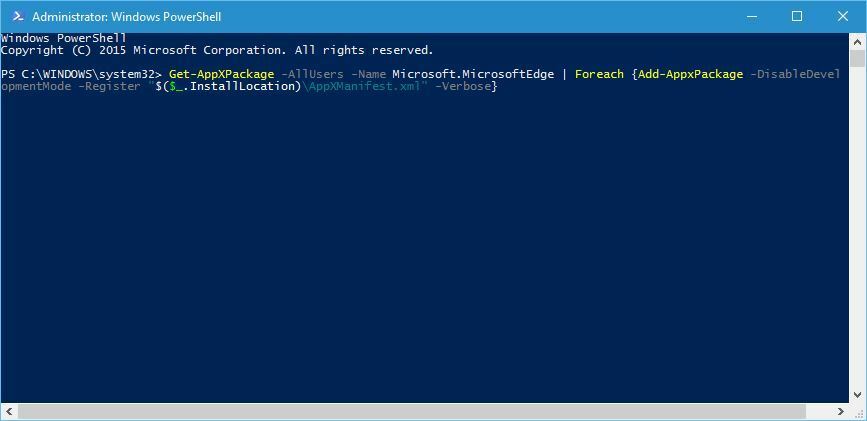
- Lukk PowerShell, og start PCen på nytt.
Når PC-en har startet på nytt, må du sjekke om problemet er løst. Ifølge brukere kan du løse dette problemet ved å fjerne Microsoft Edge-mappen fra AppData-mappen.
Kjør en systemskanning for å oppdage potensielle feil

Last ned Restoro
PC-reparasjonsverktøy

Klikk Start søk for å finne Windows-problemer.

Klikk Reparer alle for å løse problemer med patenterte teknologier.
Kjør en PC-skanning med Restoro reparasjonsverktøy for å finne feil som forårsaker sikkerhetsproblemer og forsinkelser. Etter at skanningen er fullført, erstatter reparasjonsprosessen skadede filer med nye Windows-filer og komponenter.
Vi må nevne at PowerShell er et kraftig verktøy som kan forårsake stabilitetsproblemer hvis du ikke bruker det riktig, derfor vil du kanskje opprette et systemgjenopprettingspunkt før du prøver ut denne løsningen.
8. Bytt til en lokal konto
- Åpne Innstillinger-appen og gå til Kontoer seksjon.
- Gå til Din e-post og kontoer kategorien, og klikk Logg på med en lokal konto i stedet.
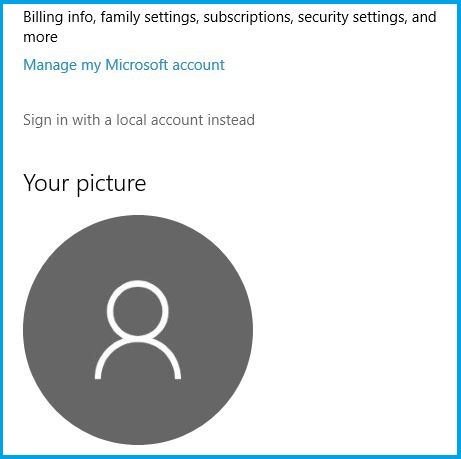
- Skriv inn din nåværende Microsoft-konto passord og klikk Neste.
- Skriv inn ønsket brukernavn og passord og klikk Neste.
- Når du er ferdig, klikker du Logg av og avslutt knapp.
Brukere hevder at du kan løse problemer med Microsoft Edge ved å bruke en lokal Windows 10-konto.
Å bruke en Microsoft-konto for innlogging har visse fordeler, for eksempel synkronisering av passord og innstillinger, men for å løse dette problemet, må du kanskje bytte til en lokal konto.
Etter at du har byttet til en lokal konto, bør Microsoft Edge begynne å jobbe igjen uten problemer. Husk at du enkelt kan bytte tilbake til Microsoft-konto hvis du ønsker det.
9. Endre sikkerhetstillatelsene
- Åpne AppDataLocal mappe.
- For trinnvise instruksjoner om hvordan du gjør dette, se trinn 1 fra løsning 6.
- Gå til MicrosoftWindows mappe.
- Finn WER mappen, høyreklikker den og velger Eiendommer.

- Finn WER mappen, høyreklikker den og velger Eiendommer.
- Gå til Sikkerhet og klikk på Redigere knapp.
- Velg SØKNADSPAKKER bruker og sjekk Les og utfør, Liste mappeinnhold og Lese alternativene i Tillate kolonne.
- Klikk Søke om og OK for å lagre endringer.
Ifølge brukere lukkes Microsoft Edge fordi WER-mappen ikke har de nødvendige tillatelsene.
10. Bruk CCleaner 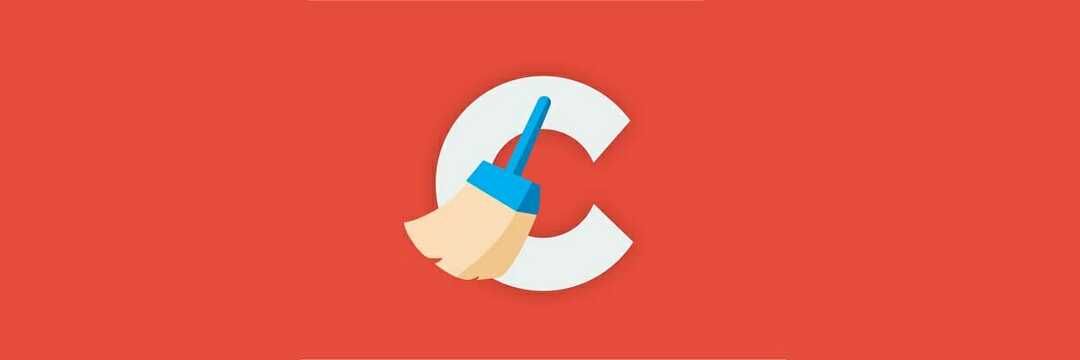
Dette problemet kan skyldes hurtigbufrede midlertidige filer, og for å fikse dette problemet må du fjerne disse filene. En av de raskeste måtene å gjøre det på er å laste ned og kjøre CCleaner, så det kan være lurt å prøve det.
Brukere rapporterte at etter bruk av CCleaner og fjerning av midlertidige filer ble problemet med Microsoft Edge løst.
Selvfølgelig er CCleaner ikke bra for å fikse et og annet Edge-problem, det er et flott verktøy å ha i tilfelle Windows 10-feil.
Det tar seg av dette ved å erstatte og fikse manglende eller registre og DLLer, slik at systemet ditt reagerer som om det var helt nytt.
⇒ Få CCleaner
11. Tilbakestill Nvidia Optimus Kontrollpanel

Brukere rapporterte at dette problemet kan være forårsaket av din Nvidia Optimus Kontrollpanel innstillinger.
Det ser ut til at Edge ikke fungerer bra med dedikerte Nvidia-grafikkort, derfor må du bruke Optimus Control Center og sette Edge til å bruke det integrerte grafikkortet i stedet.
Alternativt kan du bare tilbakestille Optimus Control Panel-innstillingene til standard.
12. Installer de siste oppdateringene
Noen ganger kan du løse problemer med mange applikasjoner ved å installere de nyeste Windows 10-oppdateringene.
Mange av disse oppdateringene adresserer både maskinvare- og programvareproblemer, så husk å bruke dem Windows-oppdatering og last ned de siste oppdateringene regelmessig.
Hvis Microsoft Edge lukkes umiddelbart etter åpning på PCen din, kan det være et stort problem, men forhåpentligvis klarte du å fikse det etter å ha brukt en av løsningene våre.
 Har du fortsatt problemer?Løs dem med dette verktøyet:
Har du fortsatt problemer?Løs dem med dette verktøyet:
- Last ned dette PC-reparasjonsverktøyet rangert bra på TrustPilot.com (nedlastingen starter på denne siden).
- Klikk Start søk for å finne Windows-problemer som kan forårsake PC-problemer.
- Klikk Reparer alle for å løse problemer med patenterte teknologier (Eksklusiv rabatt for våre lesere).
Restoro er lastet ned av 0 lesere denne måneden.


